1971年まで、1ドルは360円の固定相場制でしたが、その後変動相場制になり、1985年のプラザ合意で一気に1ドル250円ほどだったところから円高が進みました。
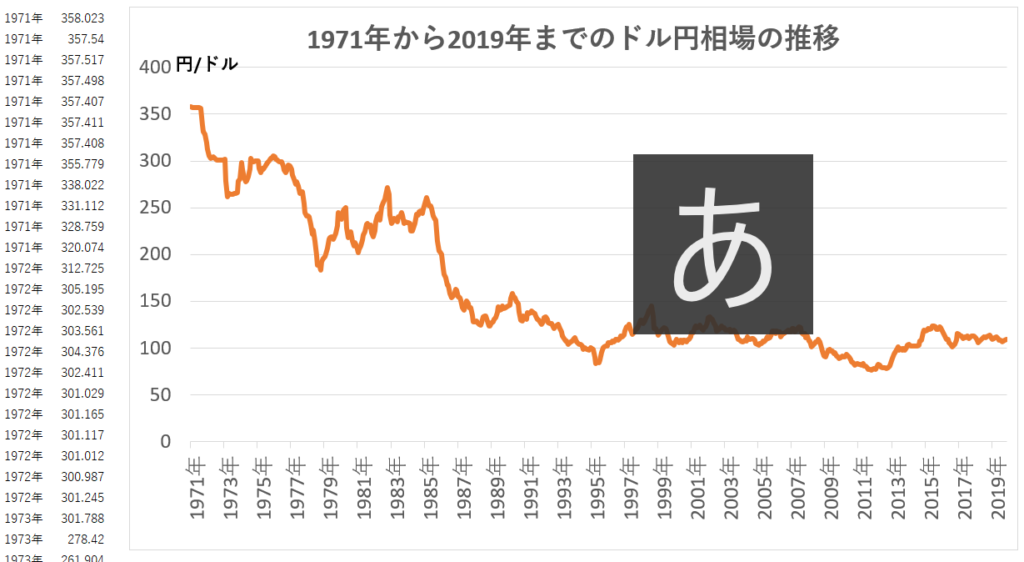
上の図では、左側に並んでいる数字を元に右側のグラフを作っています。
この数値データの取得が簡単にできることが分かりましたので、手順をご紹介したいと思います。
海外のサイトからデータをダウンロードする
便利なサイトがあり、こちらからダウンロードすることができます(2019年11月時点)。
The University of British Colombia Sauder School of Business PACIFIC Exchange Rate Service より
サイトを開くと、以下のような画面が表示されます。
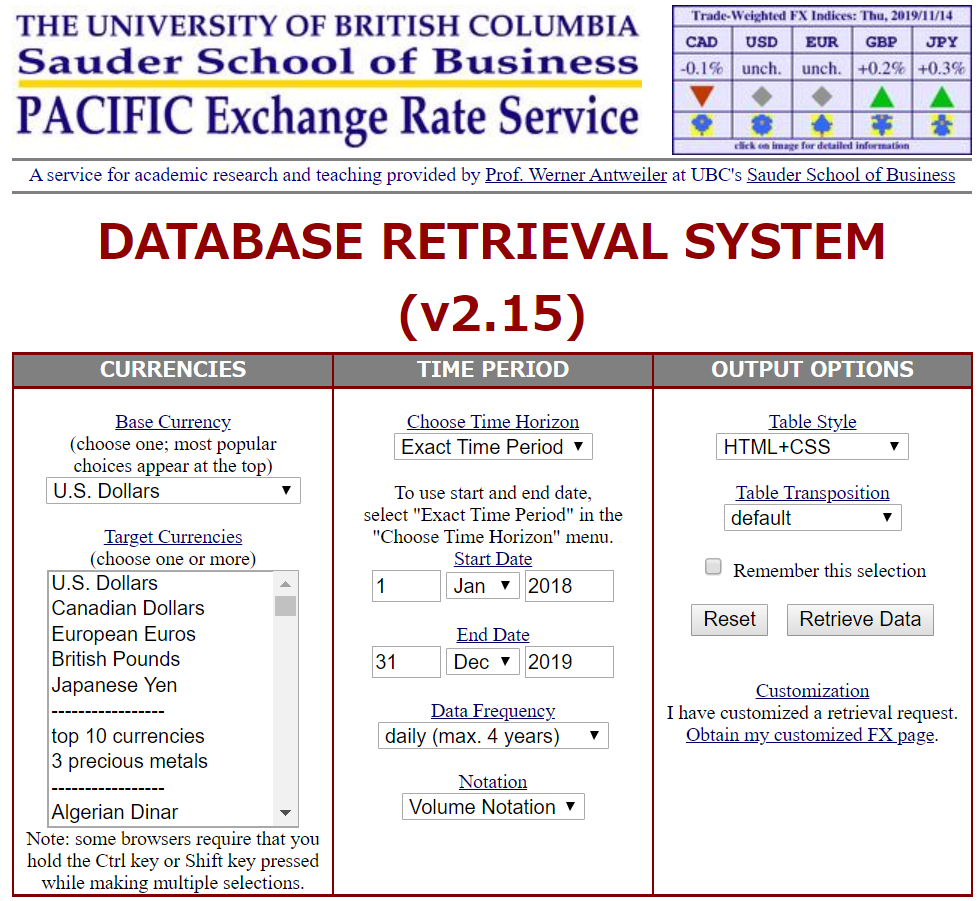
検索条件を指定して出力します
1.通貨のペアを選択する
まず通貨を選びます。いろいろな通貨が選べますので、今回はドル(U.S. Dollars)と円(Japanese Yen)を選びます。
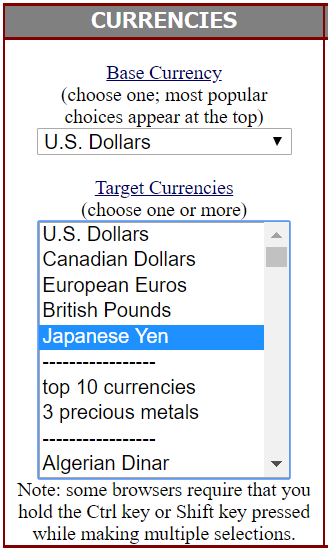
2.期間を選択する
まずは「Choose Time Horizon」ですが、
・Exact Time Period(期間を個別に指定する)
・Last Trading Day(前日)
・Last 7 Days(直近7日間)
・Last 28 Days(直近28日間)
の4種類が選べます。どうもトレーダーが使うツールのようですね。
ここではデフォルト(初期表示)の「Exact Time Period」を選択します。
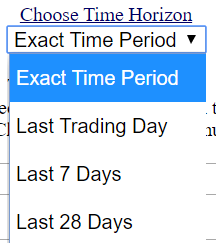
次に「Start Date」(開始日)と「End Date」(終了日)を設定します。今回は1971年から最新まで欲しいので、Start Dateの年のところだけを1971に設定するだけでよいです。(あとはデフォルトのままで問題なし)
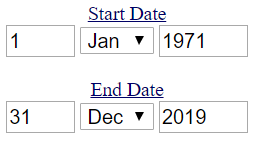
次に、データの粒度を選びます。以下3種類があります。
・daily (max. 4 years):日別。4年までのようです。
・weekly (max. 4 years):週別。これも4年までのようです。
・monthly averages:月別。
今回は1971年から出力したいので、一番下の「monthly averages」を選びます。
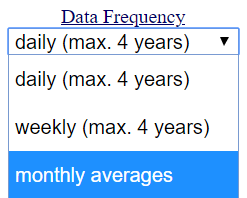
次に、Notationというところです。
・Volume Notation
・Price Notation
の2つが選べます。「Volume Notation」のままでOKです。
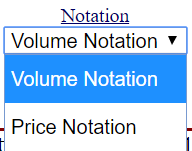
「Volume Notation」を選んだ場合は、以下のように出力されます。
MMM YYYY JPY/USD
Jan 1971 358.023
Feb 1971 357.540
Mar 1971 357.517
「Price Notation」を選んだ場合は、以下のように出力されます。
MMM YYYY USD/JPY
Jan 1971 0.0027931
Feb 1971 0.0027969
Mar 1971 0.0027971
3.出力方法してExcelに貼り付ける
あとは、出力方法の選択です。
いくつかのやり方があると思うので、試していただければと思いますが、私は以下の手順で出力して、Excelに貼り付けました。
(1)下のように「Microsoft Excel」を選択します。Table Transpositionはデフォルトの「default」のままです。
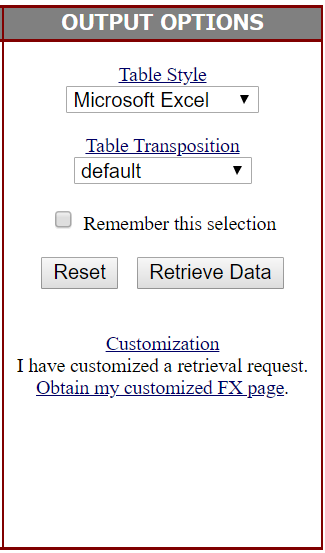
(2)「Retrieve Data」をクリックします。するとfxdata.xlsというファイルがダウンロードされます。

Google Chromeでは、拡張子なしのファイルが出てしまうので、ちょっと工夫が必要でした(.txtファイルとして開いて、Excelへコピー&ペーストしました)
(3)fxdata.xlsファイルを開きます。
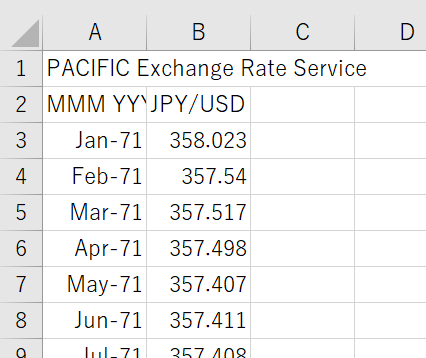
(4)あとは、データのところをすべて選んで(A3からB589まで)、[挿入] > [2-D折れ線] > [折れ線]グラフを選びます。
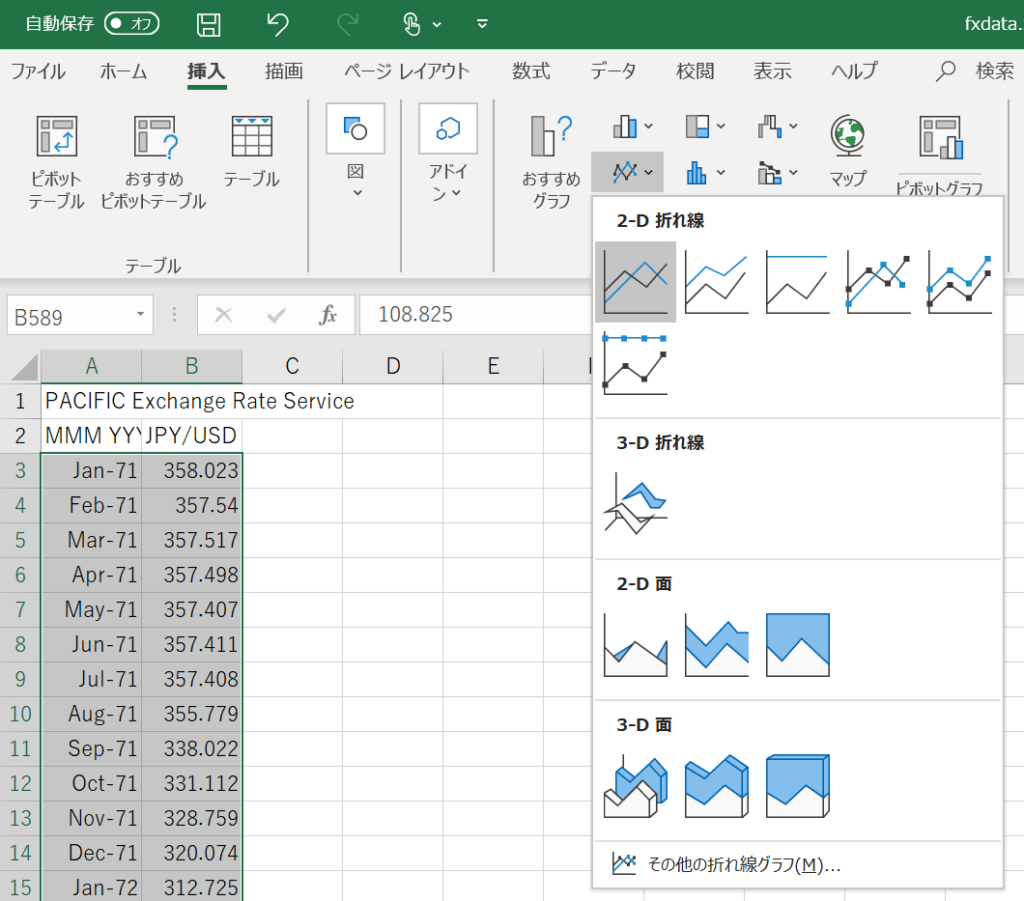
(5)これで、1971年から2019年までの1か月ごとのドル円為替レートの推移が折れ線グラフで表示できました。
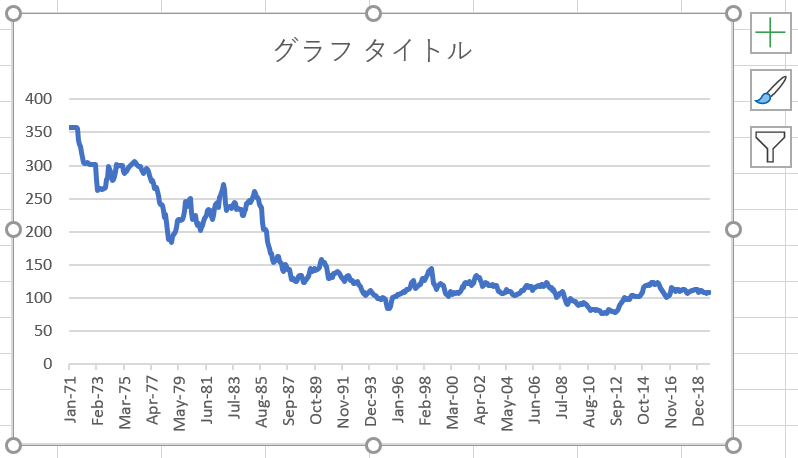
ということで、意外と簡単にデータをダウンロードしてExcelでグラフにするところまでできました。
ファイル名が「fxdata.xls」というあたり、FXのトレーダー向けに使われているような機能なのかもしれませんね。
便利なサイトのご紹介でした。